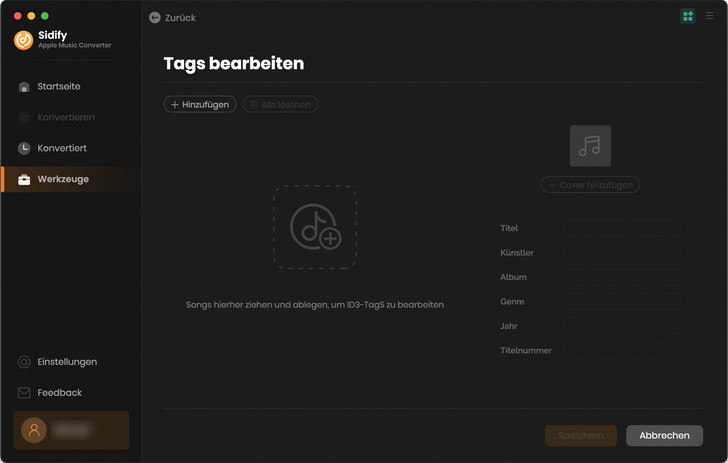Sidify Apple Music Converter kann Songs von Apple Music/iTunes M4P Musik/Audible Hörbücher in MP3, AAC, WAV, FLAC, AIFF und ALAC mit schneller Geschwindigkeit in 100% verlustfreier Qualität in wenigen einfachen Schritten konvertieren. Dann können Sie die Songs von Apple Music auf anderes Gerät übertragen und offline anhören. Nachfolgend ist die Anleitung, wie Sie Sidify Apple Music Converter auf dem Mac nutzen.
Bevor Sie Sidify Apple Music Converter kaufen, können Sie die kostenlose Testversion von dem Programm herunterladen, die es Ihnen ermöglicht, die erste Minute des Liedes zu konvertieren. Bitte überprüfen Sie mit der Testversion, ob das Programm auf Ihrem Mac einwandfrei funktionieren kann. Um die Einschränkung von Testversion aufzuheben, müssen Sie eine Lizenz für Upgrade auf Vollversion erwerben.
 Klicken Sie hier, um die neueste Version von Sidify Apple Music Converter zu kaufen.
Klicken Sie hier, um die neueste Version von Sidify Apple Music Converter zu kaufen.
Schritt 1.Sie können direkt auf das Profilsymbol unten links klicken, um das Registrierungsfenster unten zu öffnen und die Registrierung abzuschließen. Alternativ können Sie auch auf  (Menüsymbol) > Registrieren klicken, um das Registrierungsfenster aufzurufen.
(Menüsymbol) > Registrieren klicken, um das Registrierungsfenster aufzurufen.
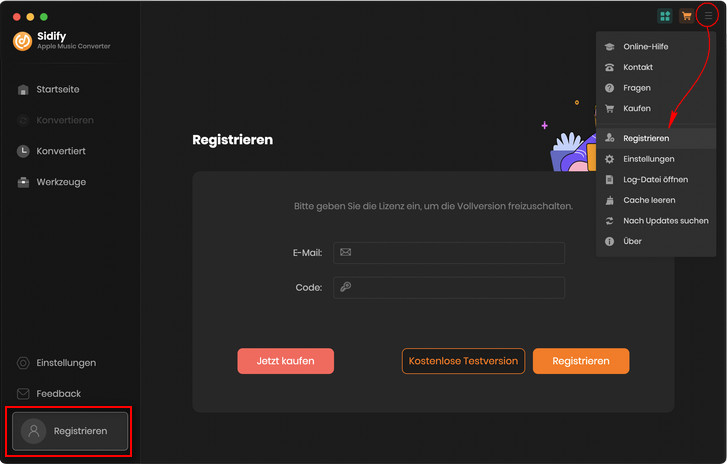
Schritt 2.Kopieren und fügen Sie die registrierte E-Mail-Adresse und den Code in das Registrierungsfenster ein.
Wenn Sie ein Monats- oder Jahresabo verlängert haben, werden Sie eine E-Mail mit der neuen Lizenz erhalten. Bitte kopieren Sie die Lizenz und gehen Sie oben rechts zu  (Menüsymbol) > Registrieren > Konto ändern. Fügen Sie die neue Lizenz in das Registrierungsfenster ein, um das Programm erneut freizuschalten.
(Menüsymbol) > Registrieren > Konto ändern. Fügen Sie die neue Lizenz in das Registrierungsfenster ein, um das Programm erneut freizuschalten.
Hinweis: Beim Eingeben von Registrierungsinformationen achten Sie bitte darauf, die Infos zwischen Groß- und Kleinschreibung zu unterschieden. Fügen Sie am Anfang oder Ende des Wortes kein Leerzeichen ein.
Schritt 1. Sidify Apple Music Converter ausführen und eine Aufnahmeplattform auswählen
Installieren und starten Sie Sidify Apple Music Converter auf Ihrem Mac. Bei der ersten Nutzung wird ein Fenster zum Auswählen der Aufnahmeplattform angezeigt. In diesem Fenster können Sie 2 Aufnahmeplattformen auswählen:
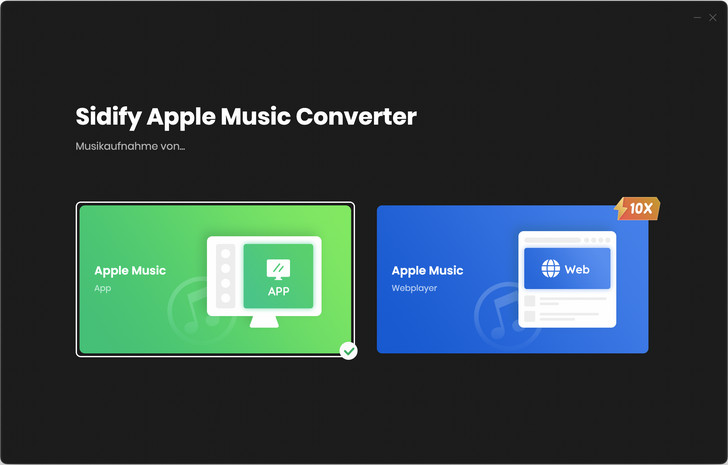
Schritt 2. Songs von Apple Music oder iTunes Inhalte zu Sidify hinzufügen
[Musik App]: Klicken Sie auf + Hinzufügen in der Mitte des Programms zum Öffnen des Hinzufügen-Fensters.
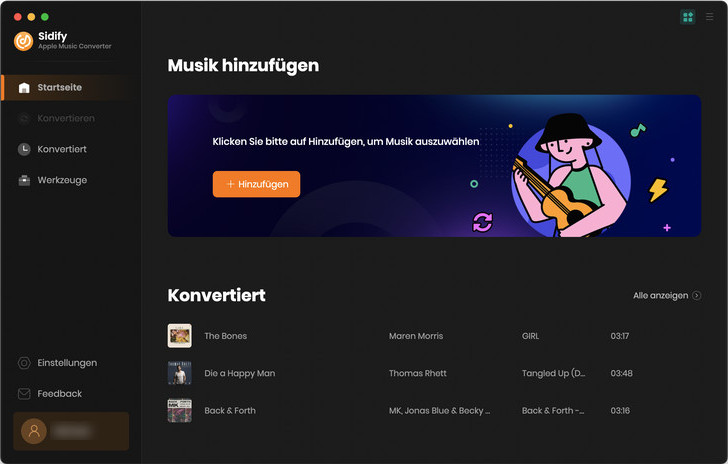
Alle Ihre iTunes Dateien werden in diesem Fenster aufgelistet. Wählen Sie die gewünschten Songs aus und klicken Sie auf OK.
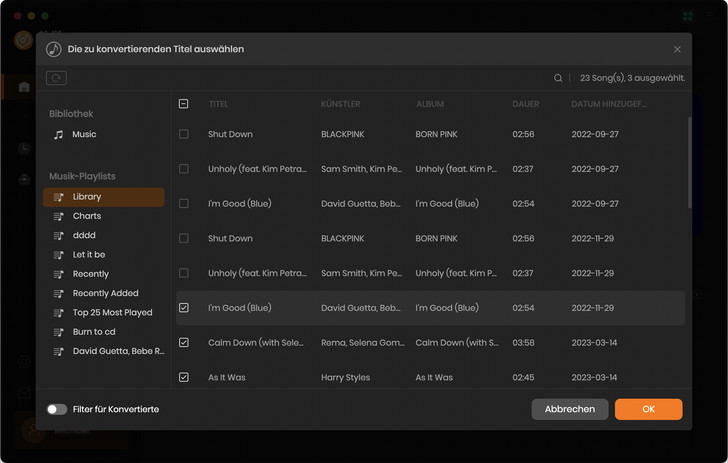
[Apple Music Webplayer]: Wenn Sie im Fenster von Apple Music Webplayer angemeldet sind, können Sie Ihre Lieblingsplaylist öffnen, die Sie herunterladen möchten. Klicken Sie dann auf Zum Hinzufügen klicken, um sie zur Konvertierungsliste hinzuzufügen.
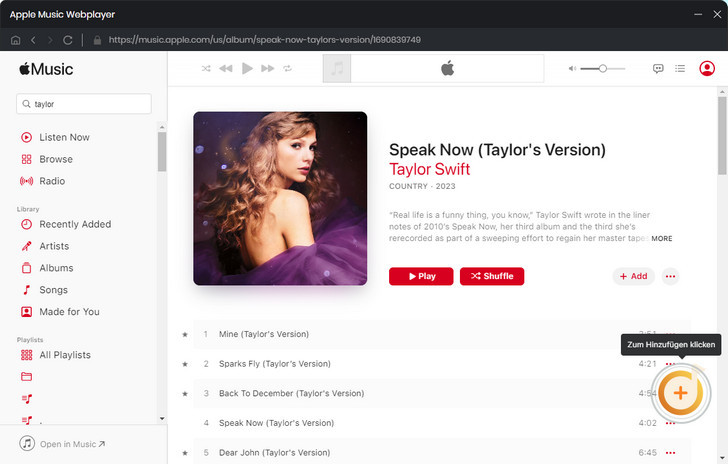
Alle Songs von Playlist werden in neuem Fenter aufgelistet. Wählen Sie die Songs aus, die Sie in das MP3-Format konvertieren möchten. Bestätigen Sie anschließend mit Hinzufügen.
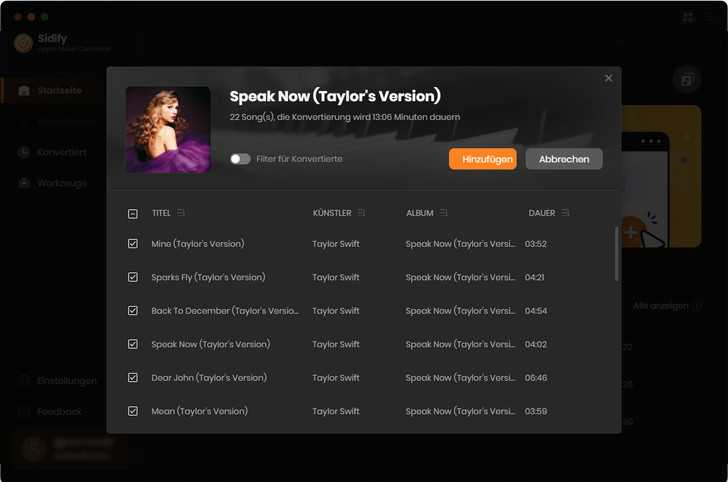
Schritt 3. Konvertierungs- und Ausgabeeinstellungen anpassen
Klicken Sie auf  Einstellungen unten links, indem Sie das Einstellungsfenster öffnen können. Im Bereich Konvertierungseinstellungen können Sie Ausgabeformat (MP3, AAC, WAV, FLAC, AIFF und ALAC), Bitrate (bis zu 320kpbs), Abtastrate einstellen.
Einstellungen unten links, indem Sie das Einstellungsfenster öffnen können. Im Bereich Konvertierungseinstellungen können Sie Ausgabeformat (MP3, AAC, WAV, FLAC, AIFF und ALAC), Bitrate (bis zu 320kpbs), Abtastrate einstellen.
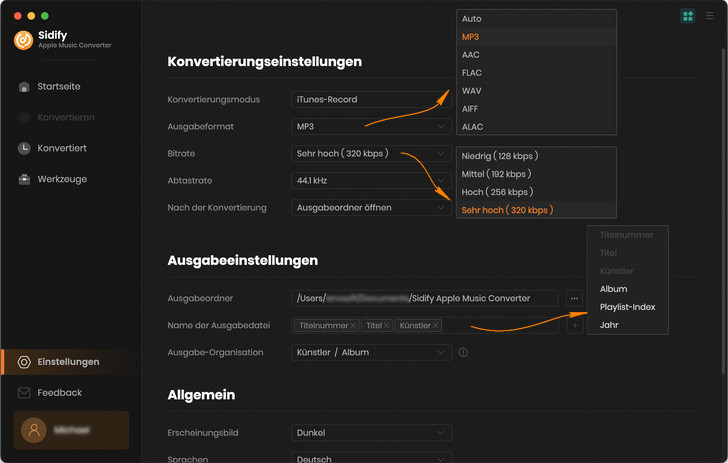
Außerdem können Sie im Bereich Ausgabeeinstellungen den Namen der Ausgabedatei benutzerdefiniert einstellen und sie nach Playlist/Künstler/Album im Ausgabeordner sortieren.
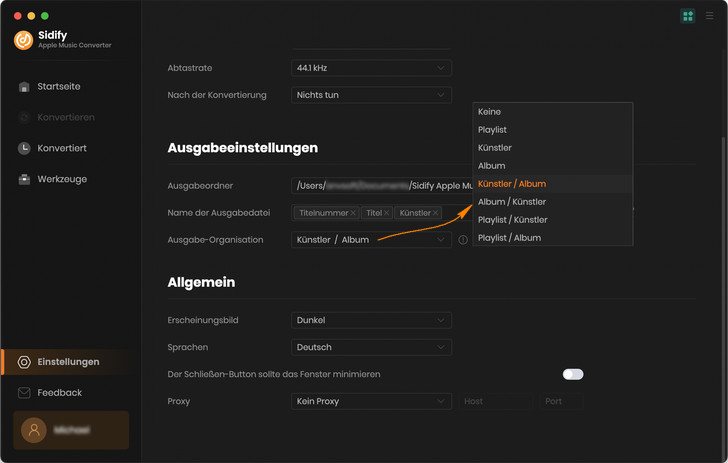
Schritt 4. Songs von Apple Music oder iTunes Musik konvertieren
Klicken Sie auf Konvertieren, um Konvertierung zu starten. Wenn Sie weitere Songs hinzufügen möchten, können Sie auch erneut auf Mehr hinzufügen klicken.
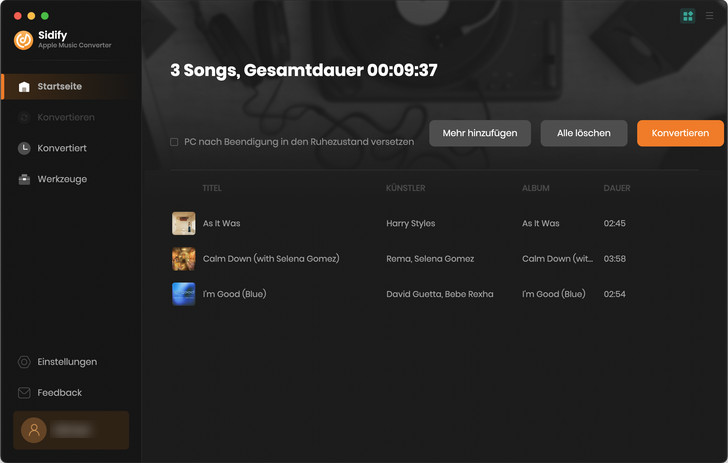
Nach der Konvertierung können Sie auf "Konvertiert" klicken, um die konvertierten Dateien zu finden.
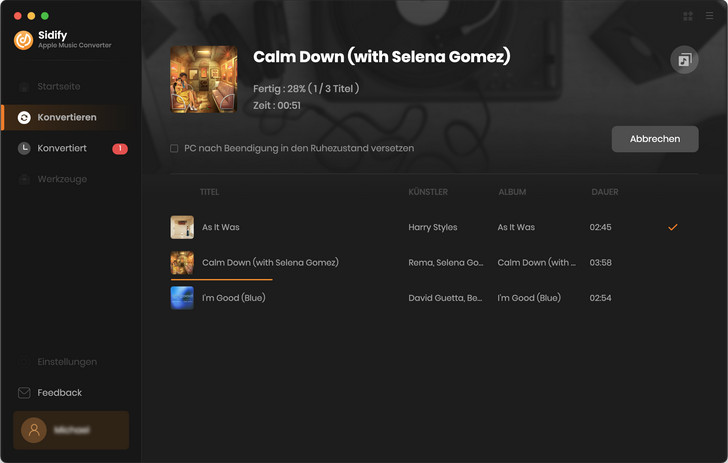
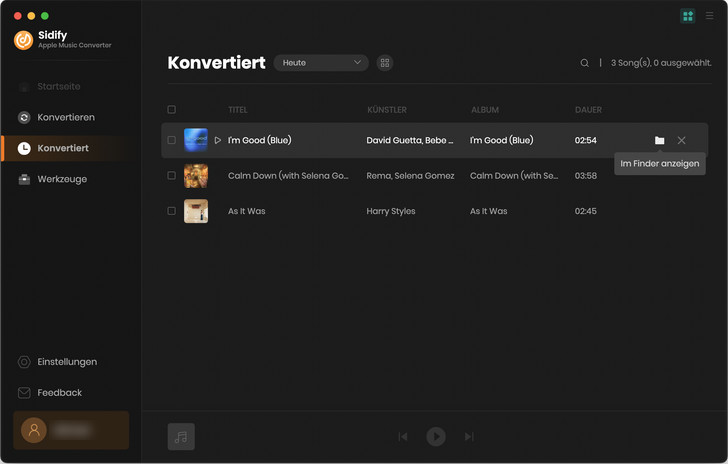
Im Programm gibt es noch ein Toolbox, inkl. Formatkonverter und ID3-Tags-Editor.
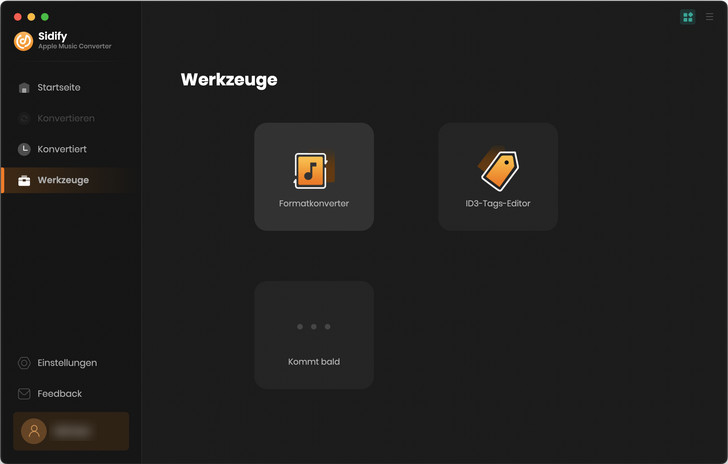
Mit Formatkonverter können Sie das Format von Musik in MP3/M4A/AAC/WAV/OGG-Format konvertieren.
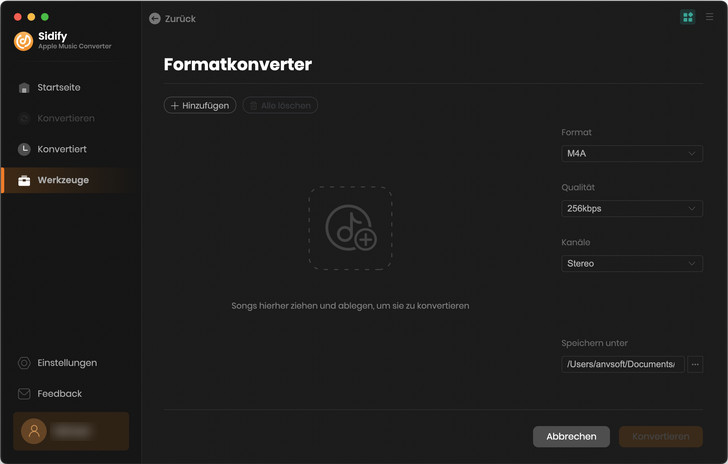
Mit ID3-Tags-Editor können Sie die ID3-Tags von Audiodatei manuell bearbeiten.